
微信小程序怎么移动到桌面上 微信小程序放到桌面快捷方式
发布时间:2024-03-07 12:23:52 来源:丰图软件园
微信小程序作为一种快速便捷的应用形式,受到了越来越多用户的青睐,有些用户可能不太清楚如何将微信小程序移动到桌面上,并创建一个快捷方式,以便随时方便地打开和使用。这个过程其实非常简单,只需要几个简单的步骤即可实现。接下来我们将详细介绍一下微信小程序如何移动到桌面上,以及如何创建一个快捷方式,让你的使用体验更加便捷。
微信小程序放到桌面快捷方式
方法如下:
1.打开手机微信,进入微信首页,点击页面下方的“发现”,进入微信的发现页。
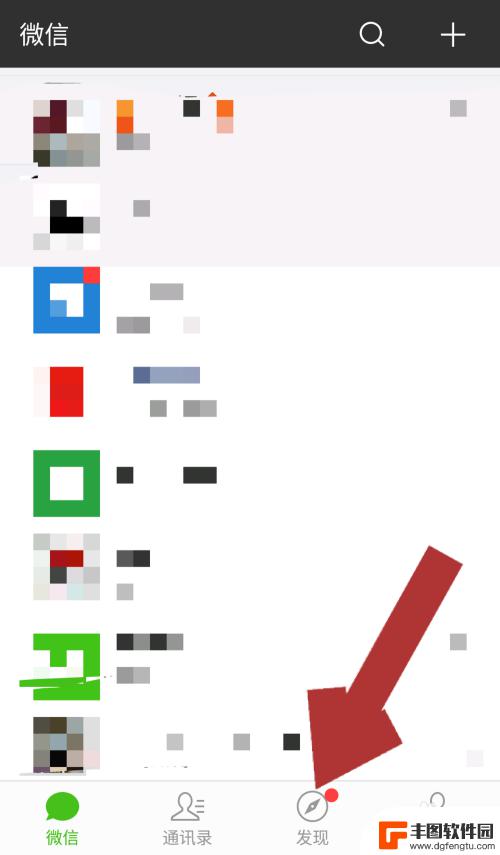
2.进入微信的发现页后,点击“小程序”。进入微信小程序页面,页面中有附近的小程序、我的小程序、最近使用的小程序。
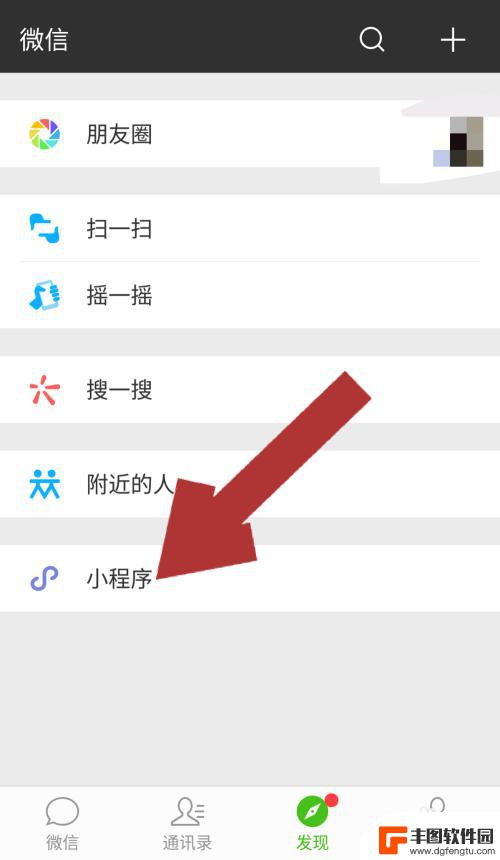
3.在小程序页面中,找到我们想要添加到手机桌面的小程序。点击该小程序名称,进入小程序中。
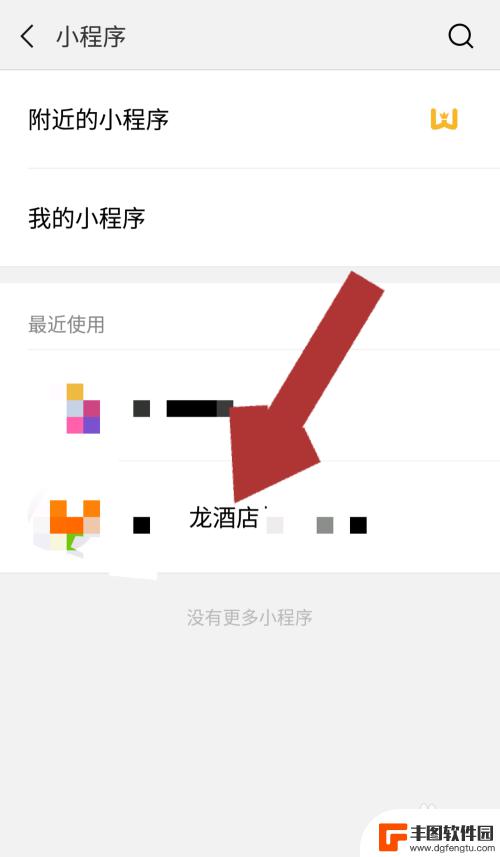
4.进入我们想要添加到桌面的小程序后,点击页面右上角的“...”,页面下方会出现对应的操作功能。
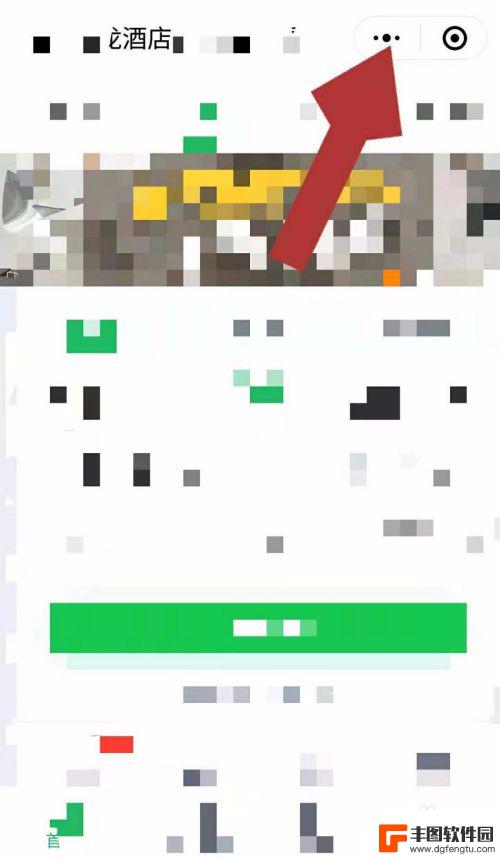
5.点击页面中操作功能中的“添加到桌面”,这样该小程序就添加到我们手机的桌面了。
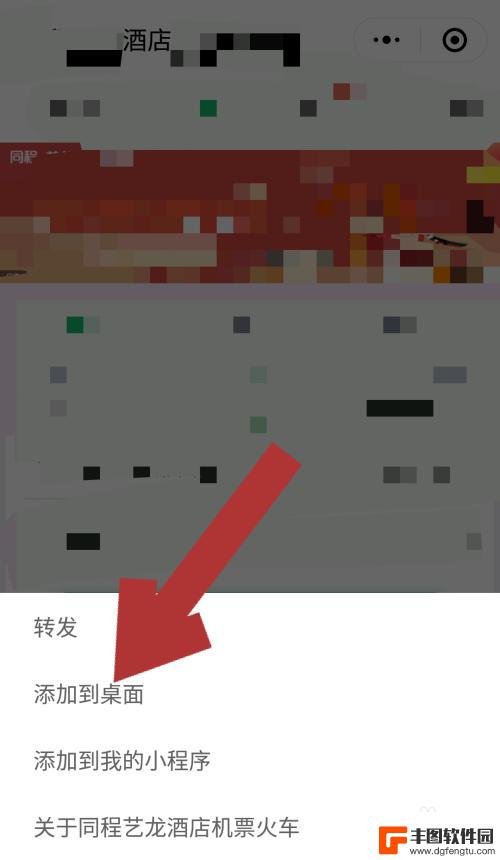
6.返回手机桌面,就可以看到我们刚刚添加的小程序了。以后再使用该小程序就不用再在微信里边操作了,直接在手机桌面就可以使用,

以上就是移动微信小程序到桌面的全部内容,如果您需要,您可以根据以上步骤进行操作,希望对大家有所帮助。
热门游戏
- 相关教程
- 小编精选
-
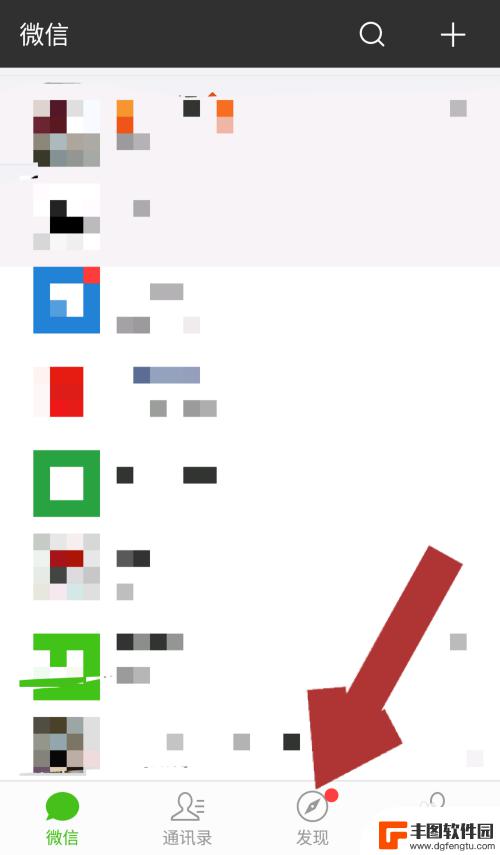
微信小程序怎么移动桌面 微信小程序怎么放到手机桌面
随着微信小程序的普及和应用,许多用户都希望能够方便地将自己喜欢的小程序放到手机桌面上,以便随时随地快速打开使用,微信小程序到底怎么移动到手机桌面呢?其实操作非常简单,只需要几个...
2024-03-08
-

小程序如何添加桌面快捷方式 如何在手机桌面添加微信小程序快捷方式
在日常生活中,我们经常会使用各种手机应用来提高工作效率或者娱乐休闲,而随着微信小程序的流行,许多用户也开始关注如何在手机桌面添加微信小程序的快捷方式,以便更快捷地打开和使用这些...
2024-04-29
-
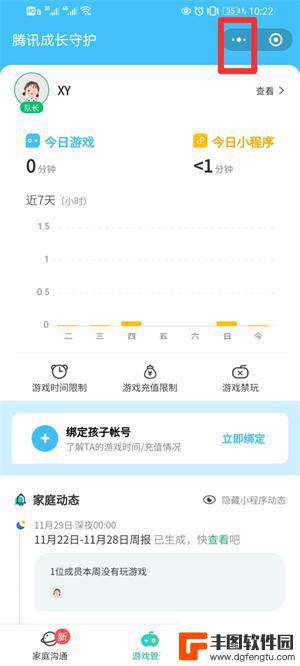
如何把小程序放到桌面 如何将小程序图标放到手机桌面
随着移动互联网的发展,小程序已成为人们日常生活中不可或缺的一部分,有些人可能对于如何将小程序的图标放到手机桌面感到困惑。这个过程非常简单,只需要几个简单的步骤就能实现。在本文中...
2023-12-21
-
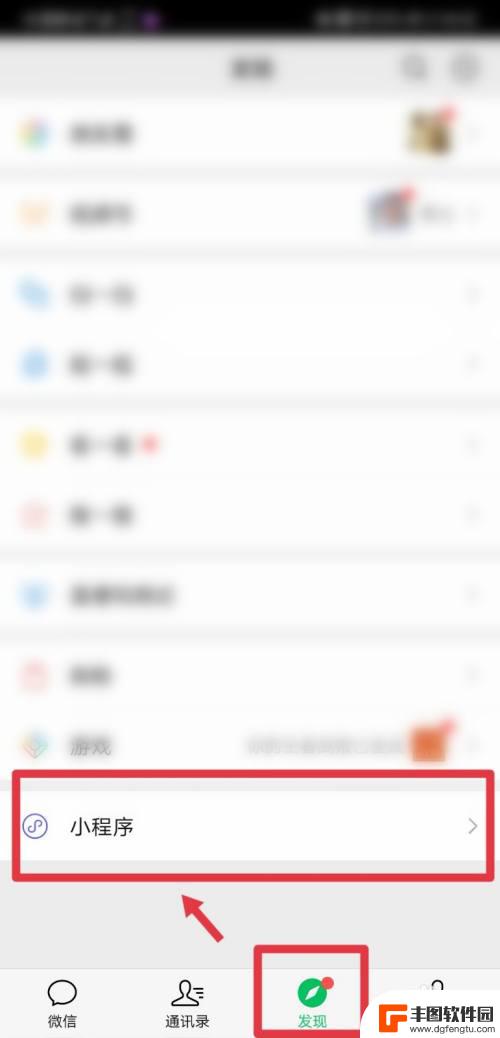
医疗参保证明在微信小程序怎么打印 如何在微信上打印社保缴费凭证
随着科技的不断进步和人们生活方式的改变,越来越多的服务和功能可以通过微信小程序来实现,而在医疗参保和社保缴费方面,微信小程序也提供了便捷的打印服务。对于需要打印医疗参保证明或社...
2024-02-08
-
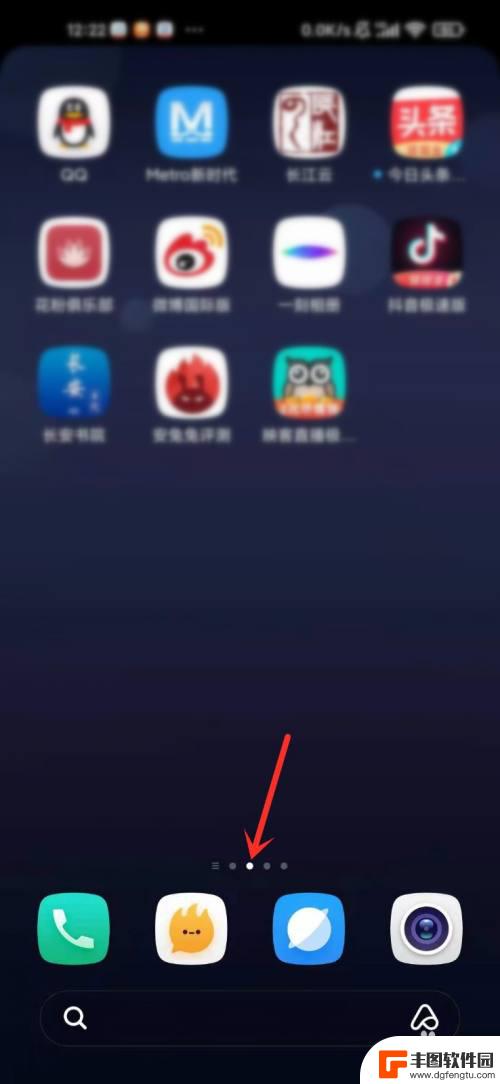
小米手机更改桌面顺序 小米手机桌面页面顺序调整方法
小米手机作为一款备受欢迎的智能手机品牌,其桌面页面的顺序调整方法备受用户关注,在日常使用中我们可能会希望将一些常用的应用程序放置在桌面页面的前排,以便更快捷地找到并使用。了解小...
2024-05-26
-

测体温的手机小程序 怎么在微信小程序里做健康自检
现随着疫情防控工作的不断加强,测量体温已成为一种必要的健康自检方式,而人们可以通过手机小程序来方便快捷地进行体温测量。在微信小程序中,用户可以找到专门用于测量体温的小程序,通过...
2024-03-10
-

华为手机大屏时间怎么设置 华为手机屏幕如何显示时间
随着手机屏幕的不断升级,华为手机的大屏设计成为用户关注的焦点之一,在日常使用中如何设置华为手机屏幕的显示时间成为了用户们的疑惑。通过简单的操作,用户可以轻松地在华为手机上设置屏...
2024-09-20
-

拼多多怎么用手机发货 拼多多手机打单软件怎么操作
拼多多作为国内最大的农产品电商平台,为了提高用户体验和效率,推出了手机打单软件,方便商家在手机上进行发货操作,用户只需在手机上下载并安装拼多多手机打单软件,登录账号后即可轻松查...
2024-09-20














